包含用于“Arch & Design”材质外观的主要控件。
明暗处理模型
从使用角度说,明暗处理模型包含以下三个组件:
- 漫反射:漫反射通道,包括 Oren Nayar“粗糙度”。
- 反射:带有高光的光泽各向异性反射。
- 折射:光泽各向异性透明和半透明。
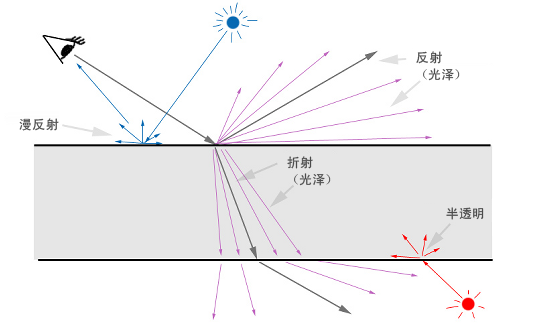
“Arch & Design”材质明暗处理模型
场景中的直接光与间接光会引起漫反射和半透明效果。直接光源也会产生反射高光。
光线跟踪用于创建反射和折射效果,而高级的重要性驱动的多重抽样用于创建光泽反射和折射。
反射率的特性
最终曲面反射率实际上是计算以下三个组件反射率的和得到的:
- 漫反射效果
- 实际的反射
- 模拟光源反射的反射高光

漫反射、反射和高光
在真实世界中,高光只是光源的光泽反射。在计算机图形中,对其进行单独处理会更加有效。但为维护完全精确性,材质会自动使高光强度、光泽度、各向异性等与反射的强度、光泽度和各向异性保持同步。这两种情况都是由反射率设置驱动的,因此无法对这些设置进行单独控制。
能量守恒
“Arch & Design”材质最重要的功能之一就是自动实现能量守恒。这意味着它可以确保漫反射 + 反射 + 折射 <= 1。换言之,能量不会“凭空”产生,入射光能量会按照热力学第一定律适当分配给漫反射、反射和折射组件。
例如,增加反射率时,必须从某处带走能量;因此漫反射级别和透明度将自动随之降低。同样,增加透明度也会降低漫反射级别。
定律如下所示:
- 透明会从漫反射颜色中带走能量:换言之,当透明度为 100% 时,根本不存在漫反射颜色。
- 反射会从漫反射和透明中带走能量:换言之,当反射率为 100% 时,既不存在漫反射颜色也不存在透明。
- 半透明是透明的一种类型,“半透明权重”参数定义了透明与半透明的百分比。

从左到右:反射率 = 0.0、0.4、0.8 和 1.0

从左到右:透明度 = 0.0、0.4、0.8 和 1.0
能量守恒也意味着高光的强度与曲面的光泽度有关。极高的“反射光泽度”值会引起范围较窄但很强烈的高光,而较低的值则会引起范围较宽但不太强烈的高光。这是因为现在能量不仅散开,而且消散在大片区域上。
透明度的特性
此材质支持光泽各向异性全透明,并包含一个半透明组件。

半透明
实体与薄壁
透明/半透明属性可以将对象视作实体 或薄壁。
如果一直将所有对象视为实体,那么,就必须将建筑模型中的每个窗格建模为两个面:在某个方向上对光线进行轻微折射的入射面;以及随后就将光线重新折射回初始方向的出射面。
这不仅需要额外的建模工作,而且还会浪费渲染资源来模拟对图像几乎没有任何效果的折射。因此,使用薄壁选项可以在发生任何实际的光线折射以前,将整个窗格建模为单平面。

实体与薄壁的透明和半透明
在上面的图示中,直升机座舱罩、窗格、半透明窗帘和右侧球体使用的都是薄壁透明或半透明,而玻璃高脚杯、塑胶脚架和左侧球体使用的都是实体透明或半透明。
裁切不透明度
除对材质实际属性建模的“物理”透明度外,此材质还提供了完全分离的非物理“裁切不透明度”通道,以允许树木之类的“布告牌”对象,或裁切带有不透明遮罩的扣环围栏这样的对象。
界面
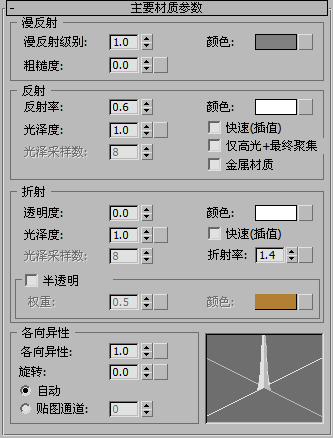
“漫反射”组
- 漫反射级别
- 漫反射级别控制漫反射颜色组件的亮度。范围从 0.0 到 1.0。默认设置为 1.0。 注: 由于此材质具有能量守恒的特性,因此实际的漫反射级别取决于反射率和透明度,如能源节约中所述。
- 颜色
- 控制漫反射颜色。漫反射颜色是位于直射光中的颜色。默认设置为 50% 灰色。
- 粗糙度
- 粗糙度控制漫反射组件混合到环境光组件的速度快慢。范围从 0.0 到 1.0。默认设置为 0.0。
漫反射组件使用 Oren-Nayar 明暗处理模型。如果“粗糙度”值为 0.0,则与经典的 Lambertian 明暗处理相同;但是该值越大,曲面看起来越像“粉状”,如下图所示。

左:粗糙度 = 0.0
中:0.5
右:1.0
单击贴图按钮可指定“漫反射粗糙度”贴图。该按钮是一个快捷方式:还可以在“通用贴图”卷展栏中指定“漫反射粗糙度”贴图。
“反射”组
- 反射率
- 反射率的整体级别。范围从 0.0 到 1.0。默认设置为 0.6。
反射率值和颜色值一起定义反射的级别和传统高光的强度,也称为反射高光。
此值为最大值;实际值同样取决于曲面的角度并来自于 BRDF 曲线。使用该曲线(请参见界面)可以为朝向视图的曲面定义 0 度反射率,并为与视图垂直的曲面定义 90 度反射率。

左:没有反射率,拥有纯漫反射材质
中:取决于角度的反射率,0 度时反射率为 0.1,90 度时反射率为 1.0
右:恒定反射率,0 度时的反射率和 90 度时的反射率均为 0.9
注: 在上一插图中,高反射率自动从白色的漫反射颜色中“除去”。如果不这样的话,该材质的亮度将太亮以至于失真,从而违反物理法则。 - 颜色
- 反射光的总体颜色。默认设置为白色。
- 光泽度
- 定义曲面“光泽度”,范围从 1.0(最佳镜像)到 0.0(漫反射曲面)。默认设置为 1.0。

左:光泽度 = 1.0
中:0.5
右:0.25
- 光泽采样
- mental ray 为产生光泽反射而发出的采样(光线)的最大数目。值如果较高则会降低渲染速度,但会得到较平滑的结果。值较低则会加快渲染速度,但所得到结果的颗粒性会更强。一般来讲,值 32 足以满足大多数渲染。
只有当光泽度不等于 1.0 时可用。因为光泽度值为 1.0 时会得到“最佳镜像”,因此在此情况下发出多条光线是没有意义的,只需要发出一条反射光线就可以了。
注: 如果将“光泽采样”设置为 0,则不论“光泽度”的实际值为多少,折射都将采用“完美镜像”的形式并只发出一条光线。可以使用此方法提高反射很弱的曲面的性能。高光仍然不会影响光泽度值。光泽反射需要跟踪多条光线以产生平滑效果。这可能会影响性能。因此,该材质具有以下两种特殊功能(专门设计用来提高性能):
- 快速(插值)
- 启用后,平滑算法使得可以重用光线并使其平滑。得到的光泽反射较快、较平滑,但不精确。插值在“快速光滑插值”卷展栏中进行更为详细的介绍。 注: 此方法在平面上使用效果最佳。
- 仅高光+最终聚集
- 启用后,mental ray 不跟踪实际的反射光线。相反,只会显示高光和通过使用“最终聚集”模拟的软反射。
与无光泽(漫反射)曲面相比,“仅高光+最终聚集”模式不需要花更多的渲染时间,但却会得到令人非常满意的效果。或许该模式下得到的场景中的“英雄”对象不是十分令人信服,但对于不太重要的场景元素来说,该模式的效果非常好。对于反射较弱或光泽(模糊)反射极强的材质,该模式可以很好地发挥作用,如下图所示:

左侧的两个杯子使用的是实际的反射,右边的使用的则是仅高光+最终聚集。
- 金属材质
- 金属对象实际上会影响其反射的颜色,而其他材质则不存在这一问题。例如,金条的反射光为金色,但红色玻璃球的反射光并不是红色的。将通过“金属材质”选项对此提供支持:
- 禁用后,“反射颜色”参数定义颜色,“反射率”参数与 BRDF 设置一起定义反射的强度和颜色。
- 启用后,“漫反射颜色”参数定义反射的颜色,“反射率”参数设置漫反射和光泽(金属)反射之间的“权重”。

左:非金属反射(禁用“金属材质”)。反射中清晰地包含它们反射的对象的颜色,不受材质颜色的影响。
中:金属反射(启用“金属材质”)。现在,反射的颜色受对象颜色的影响。
右:一个变体,其反射率 = 0.5,有色反射和漫反射之间比例为 50:50
“折射”组
- 透明度
- 折射级别。范围从 0.0 到 1.0。默认设置为 0.0。
由于此材质具有能量守恒的特性,因此在“透明度”参数中设置的值为最大值;实际值取决于反射率和 BRDF 曲线。
- 颜色
- 折射的颜色。而此颜色可用于创建“彩色玻璃”。“提示和技巧”主题的“彩色玻璃”部分介绍了实现此操作的稍微精确的方法。
- 光泽度
- 折射/透明度的锐度,范围从 1.0(完全清晰的透明度)到 0.0(极度漫反射或模糊透明度)。默认设置为 1.0。

左:折射光泽度 = 1.0
中:折射光泽度 = 0.5
右:折射光泽度 = 0.25
光泽折射需要跟踪多条光线以产生平滑效果。这可能会影响性能。因此,该材质具有以下特殊功能(专门设计用来提高性能):
- 快速(插值)
- 启用后,平滑算法使得可以重用光线并使其平滑。得到的光泽折射较快、较平滑,但不精确。插值在“快速光滑插值”卷展栏中进行更为详细的介绍。 注: 此方法在平面上使用效果最佳。
- 光泽采样
- mental ray 为产生光泽折射而发出的采样(光线)的最大数目。值如果较高则会降低渲染速度,但会得到较平滑的结果。值较低则会加快渲染速度,但所得到结果的颗粒性会更强,就像覆盖了霜的玻璃。一般来讲,值 32 足以满足大多数渲染。
只有光泽度不等于 1.0 时可用。因为“光泽度”值为 1.0 时会得到非常清晰(无模糊)的透明度,因此在这种情况下发出多条光线是没有意义的,只需要发出一条折射光线。
注: 如果将“光泽采样”设置为 0,则不论“光泽度”的实际值为多少,折射都将采用“完美镜头”的形式并只发出一条光线。可以用此来提升草图渲染的性能。 - 折射率
- “折射率”用于衡量光线在进入材质时的弯曲度。
光线的弯曲方向取决于它是进入对象还是离开对象。不管是进入还是离开对象,“Arch & Design”材质都使用曲面法线的方向作为主要的计算信息。因此,要使用指向正确方向的曲面法线对透明的折射对象进行建模,这一点非常重要。
也可以使用 IOR 定义 BRDF 曲线,该曲线属于透明材质类别(称为“电介质”材质),下面对此进行了说明:

左:IOR = 1.0
中:IOR = 1.2
右:IOR = 1.5
最左侧的杯子看起来非常不真实,几乎完全看不见。由于 IOR 在固体物质中不可能为 1.0(空气的折射率),因此穿越材质后反射率没有发生变化,从而也就没有保留任何边或变化。另一方面,对处于中心和最右侧的杯子,其由 IOR 控制的反射率都发生了实际变化。
可以使用 BRDF 模式(而不是基于 IOR 的反射率)对其进行手动设置:

不同的透明类型
如上图所示,最左侧杯子的曲线是根据折射率获得的。中间的杯子有一条手动定义的曲线,该曲线已设置为 90 度反射率为 1.0,0 度反射率为 0.2;这样看起来更像金属化玻璃。最右侧的杯子使用相同的 BRDF 曲线,但却设置为薄壁透明度。很明显,与仅将“IOR”设置为 1.0 相比,这种方法更适用于生成非折射对象,正如我们在前一个图示的左侧示例中尝试的那样。
- 半透明
- 半透明作为特殊的透明进行处理;要使用半透明,首先必须存在一定级别的透明度。“建筑与设计”材质中半透明的实现简化为只与从对象后面照到它前面的光线的透明有关;这并不是真正的 SSS(子曲面散布)效果。可以通过结合使用光泽透明和半透明来创建类似 SSS 的效果,但与专用的 SSS shaders相比,此方法的速度较慢,而且功能也较少。
启用“半透明”后,“权重”和“颜色”设置可用,并在渲染时发挥作用。
权重确定现有透明度中有多少将用作半透明。例如,如果权重=0.0,所有透明度都将用作半透明。如果权重=0.3,30% 的透明度将用作半透明。
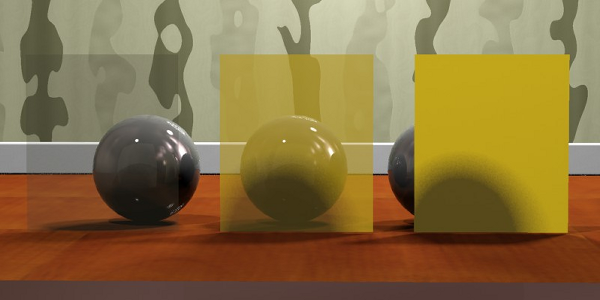
全部:透明度 = 0.75
左:权重 = 0.0
中:权重 = 0.5
右:权重 = 1.0
半透明主要在薄壁模式(如上面示例所示)下用于对窗帘、米纸等对象以及类似的效果建模。在薄壁模式中,只允许对该对象反转的一侧明暗处理以进行渗色。明暗器也在固体模式中操作,但是如上所释,SSS 明暗器更适合用于此目的。

固体半透明为:
左:权重 = 0.0
中:权重 = 0.5
右:权重 = 1.0
颜色半透明颜色。
“各向异性”组
- 各向异性
- 控制高光的外形。值为 1.0 时,高光为圆形:即不具有各向异性。值为 0.01 时,高光将为细长。高光图的一个轴更改以显示该参数中的变化。默认设置为 1.0。

左:各向异性 = 1.0
中:各向异性 = 4.0
右:各向异性 = 8.0
- 旋转
- 更改高光的方向。示例窗显示方向的更改。该值的范围在 0.0 到 1.0 之间,其中 1.0=360 度。因此(例如),0.25=90 度,0.5=180 度。默认设置为 0.0。

左:各向异性旋转 = 0.0
中:各向异性旋转 = 0.25
右:各向异性旋转 = [纹理贴图]
提示: 用纹理贴图的“各向异性旋转”时,确保该纹理未抗锯齿(过滤)。可以通过将贴图的“模糊”参数设置为 0.0 来实现此操作。否则,抗锯齿像素将会在各向异性中引起局部漩涡,显示为接缝人工效果。单击贴图按钮可指定“方向”(各向异性旋转)贴图。此按钮是一个快捷方式:还可以在“通用贴图”卷展栏上指定“方向”(各向异性旋转)贴图。
- 自动/贴图通道
- 可以选择性地为指定贴图通道应用各向异性。
如果设置为“自动”,基础旋转将根据对象的局部坐标系。或者,如果选择“贴图通道”,并设置一个通道编号,定义高光拉伸方向的空间将从指定贴图通道的纹理空间生成。
警告: 从纹理空间生成各向异性只能为每个三角形创建一个空间,而且会在三角形之间产生可见的接缝。另请参见拂刷金属。